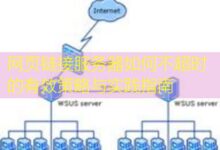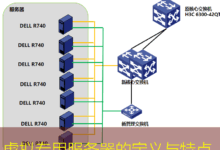Win10 服务器找不到安全中心的解决方案
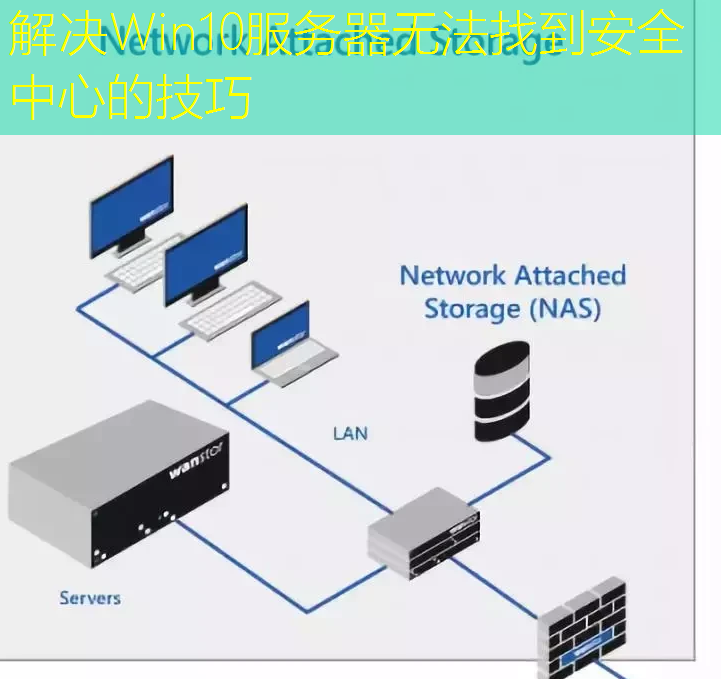
在Windows 10服务器环境中,有时可能会出现”安全中心找不到”的提示。这通常会导致系统安全防护功能失效,影响服务器的安全性。本文将为您提供详细的操作步骤,帮助您快速解决这一问题。
操作前的准备
在开始之前,请确保您具备以下条件:
- 拥有Windows 10专业版或企业版的系统:安全中心功能可能在非专业版中受到限制。
- 具有管理员权限:某些操作需要管理员权限来更改系统设置。
- 确保Windows操作系统已更新到最新版本。
解决步骤
步骤 1: 检查服务状态
首先,需确保Windows Defender安全中心相关服务正在运行。以下是检查和启动服务的步骤:
- 按下 Win + R 打开运行窗口,输入 services.msc 并按回车。
- 在服务列表中,找到以下服务并检查其状态:
- Security Center
- Windows Defender Antivirus Service
- 如果任何服务未启动,请右击该服务,选择 启动。
步骤 2: 检查系统文件
有时,系统文件损坏会导致安全中心无法正常工作。我们可以使用系统文件检查工具(SFC)来修复损坏的文件。
- 以管理员身份打开命令提示符(搜索“cmd”,右击并选择“以管理员身份运行”)。
- 在命令提示符中输入以下命令:
- 等待扫描完成并查看结果。如果系统检测到问题并进行了修复,请重启计算机。
sfc /scannow步骤 3: 重置安全中心设置
如果以上步骤没有解决问题,您可以考虑重置安全中心设置:
- 再次打开命令提示符(以管理员身份)。
- 输入以下命令以重置安全中心:
- 然后,使用以下命令启动服务:
Set-Service -Name wscsvc -StartupType AutomaticStart-Service wscsvc操作中的注意事项
在进行上述操作时,请注意以下几点:
- 确保您的反病毒软件与Windows Defender功能不冲突。如果您使用第三方安全软件,考虑暂时禁用它们以排除干扰。
- 定期更新Windows系统,确保安全补丁和重要更新已安装,这是防止安全中心失效的有效方法。
- 在执行系统文件检查时,请耐心,特别是在大型系统上,扫描时间可能较长。
可能遇到的常见问题
有时,即使按照上述步骤操作后,安全中心仍然无法正常工作。此时,您可以:
- 查看Windows事件查看器中的错误日志,以获取有关问题的更多信息(可以通过运行 eventvwr 启动)。
- 考虑恢复系统到之前的还原点,以排除近期更改引起的问题。
- 若所有解决办法均无效,可以考虑重装Windows以获得干净的系统环境。
通过以上步骤,您应该能够成功解决Windows 10服务器找不到安全中心的问题。如还有其他问题,请及时寻求专业技术支持。